1、打开powerpoint 2007,进入其主界面;
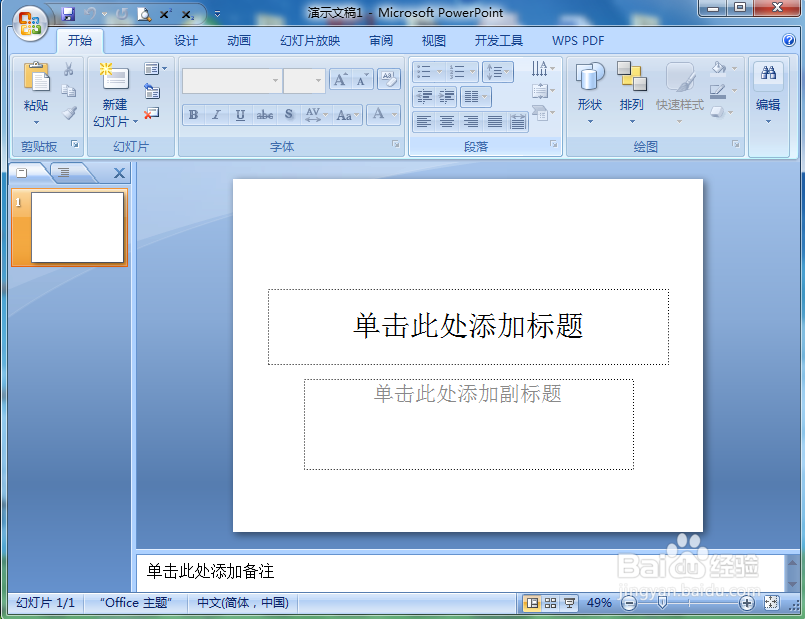
2、将单击此处添加标题和副标题两个输入框删除;
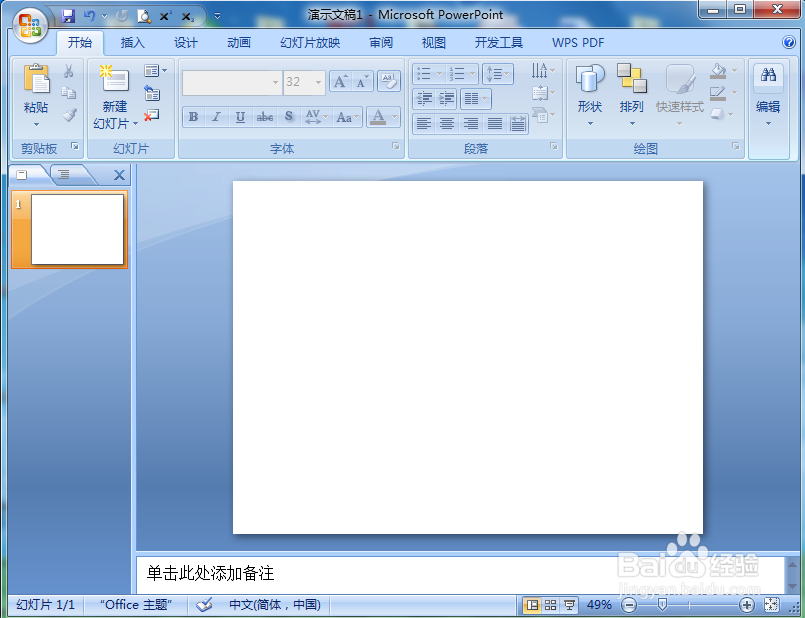
3、点击插入菜单,选择形状工具;
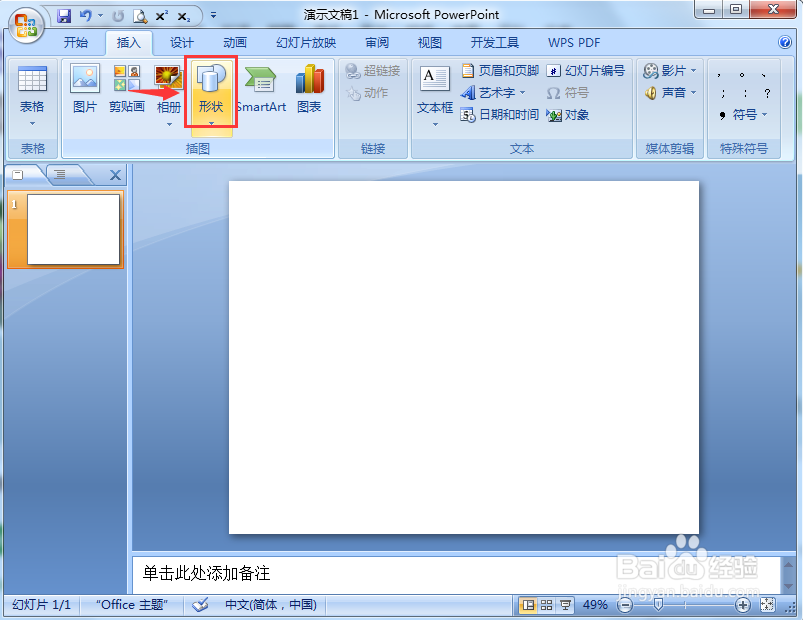
4、在星与旗帜中点击七角星;
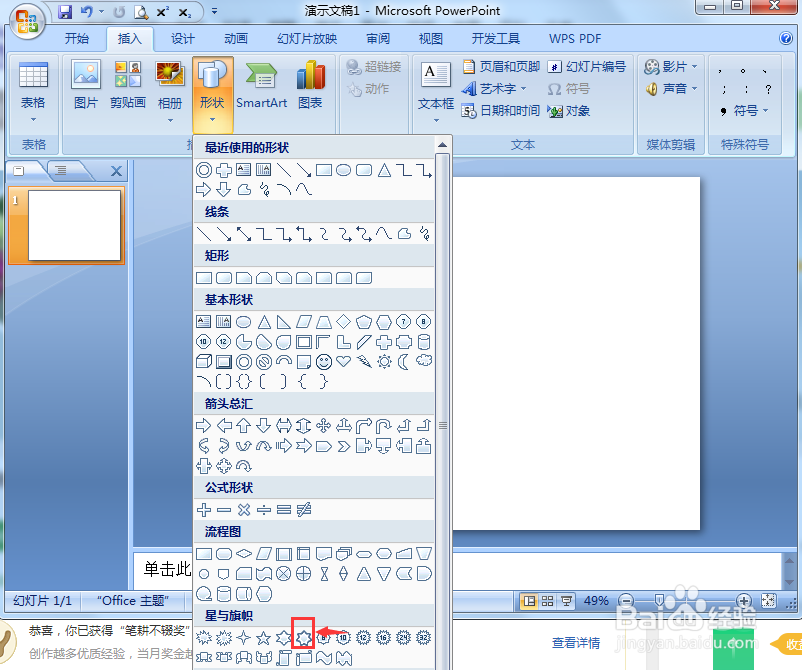
5、在空白页面按下鼠标左键不放,拖动鼠标,画出一个七角星;
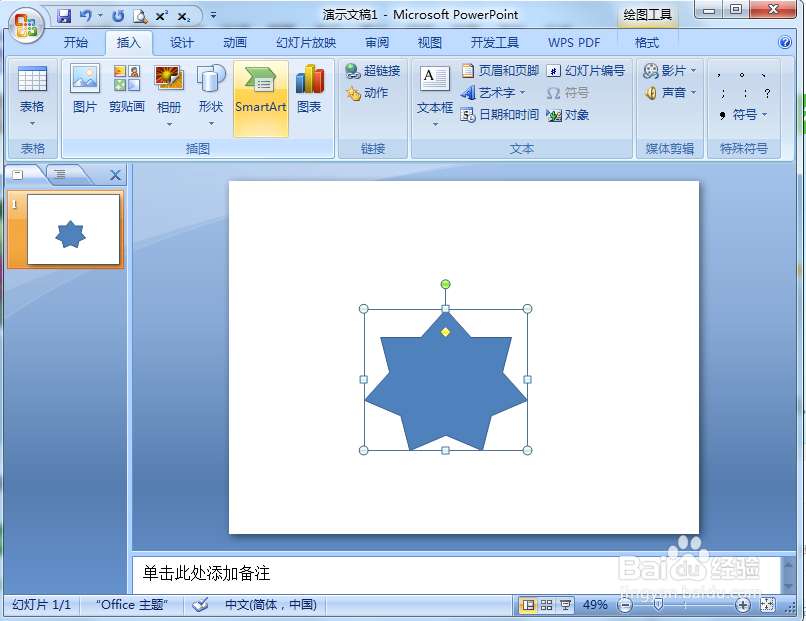
6、用鼠标拖动黄色的菱形,调整好七角星的星形大小;

7、点击形状填充,选择需要的紫色;
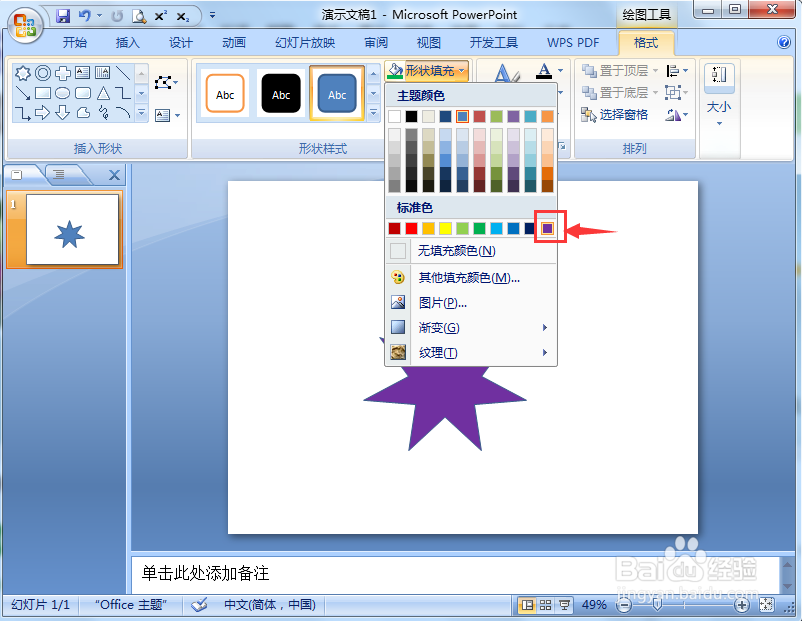
8、点击渐变,添加一种渐变样式;
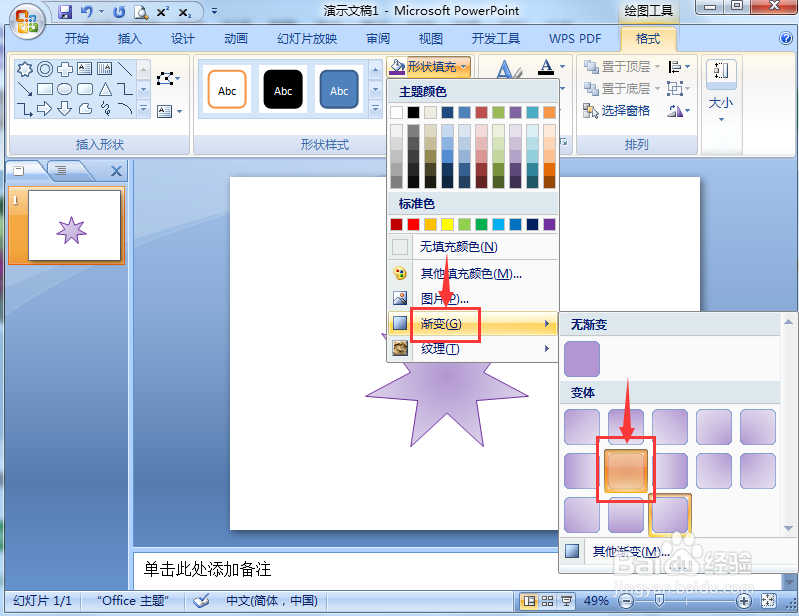
9、我们就在powerpoint2007中创建好了一个紫色渐变七角星。

时间:2024-10-18 16:38:00
1、打开powerpoint 2007,进入其主界面;
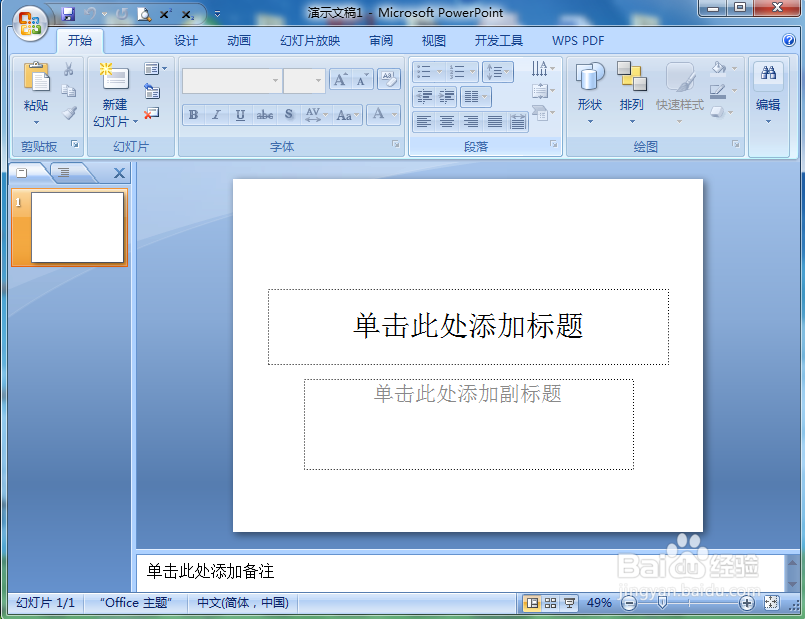
2、将单击此处添加标题和副标题两个输入框删除;
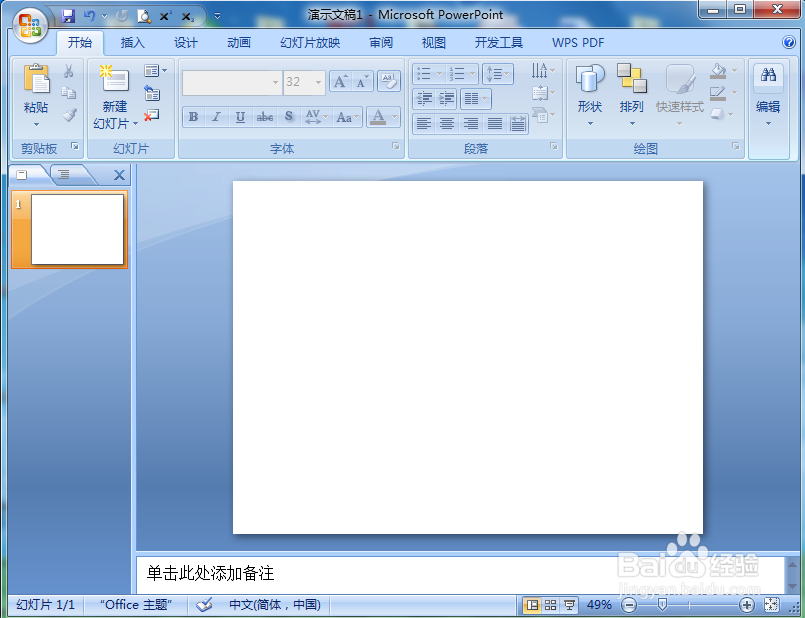
3、点击插入菜单,选择形状工具;
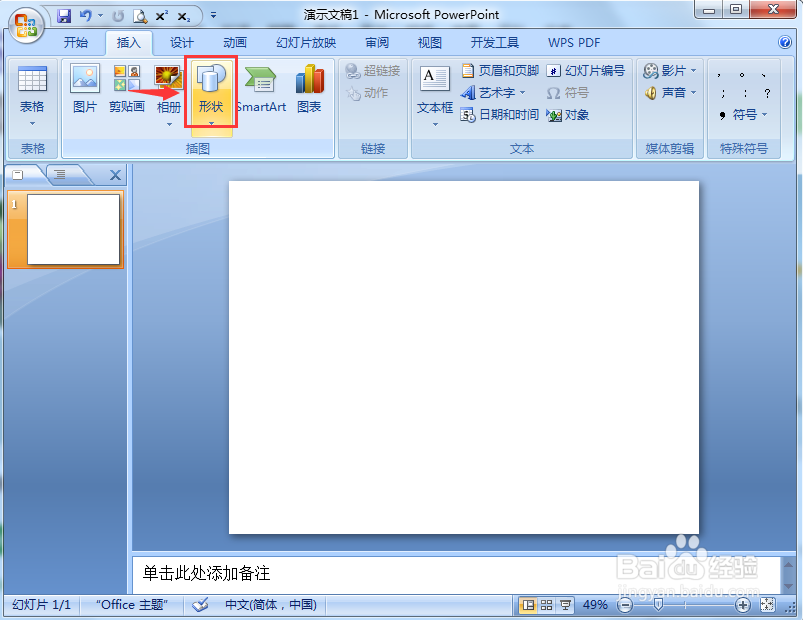
4、在星与旗帜中点击七角星;
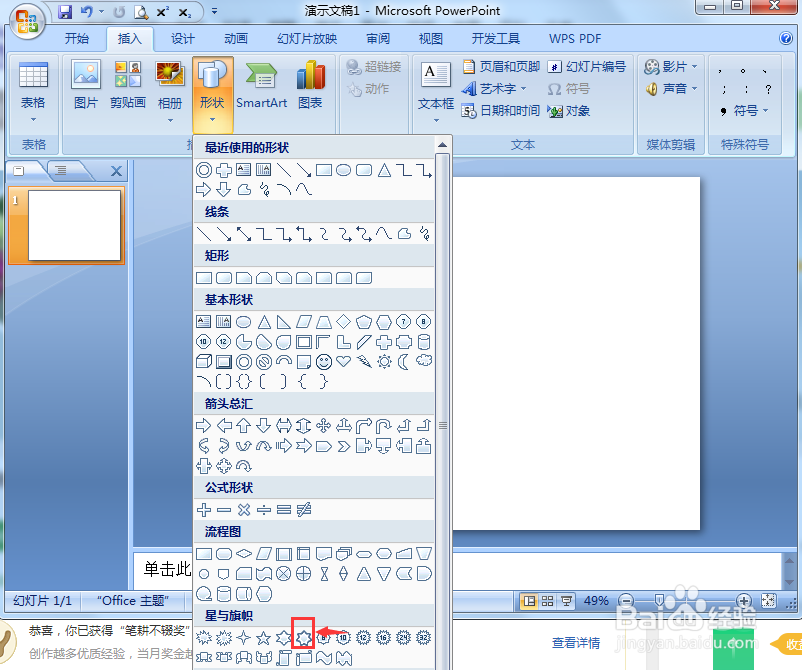
5、在空白页面按下鼠标左键不放,拖动鼠标,画出一个七角星;
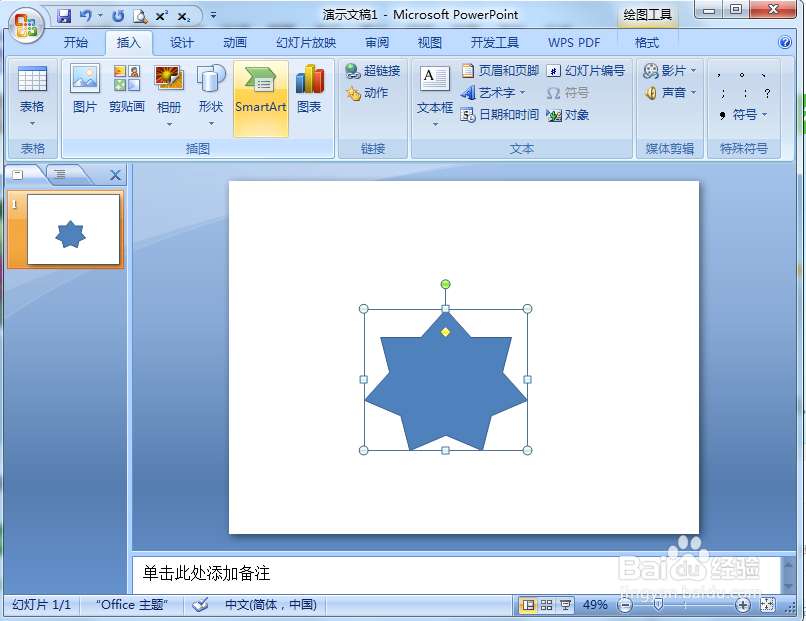
6、用鼠标拖动黄色的菱形,调整好七角星的星形大小;

7、点击形状填充,选择需要的紫色;
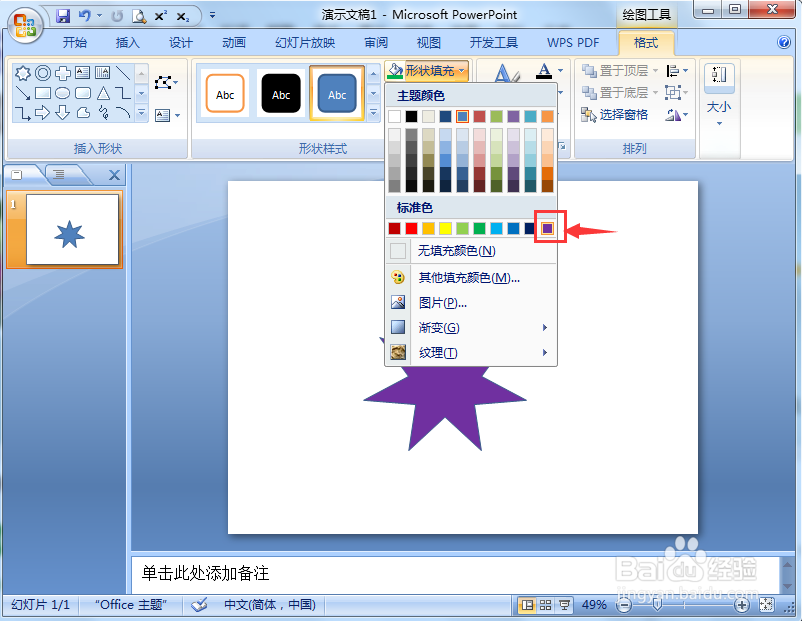
8、点击渐变,添加一种渐变样式;
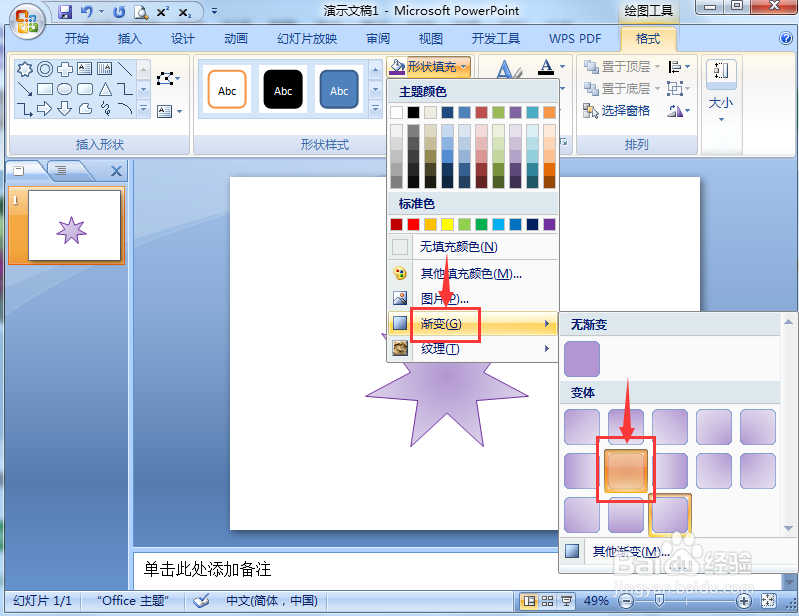
9、我们就在powerpoint2007中创建好了一个紫色渐变七角星。

